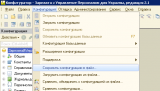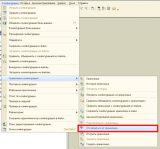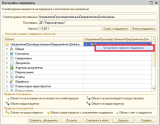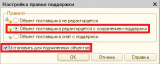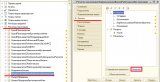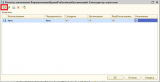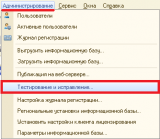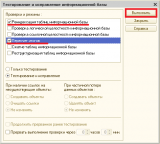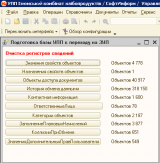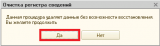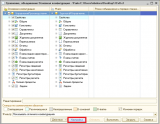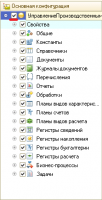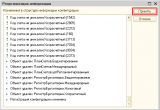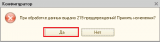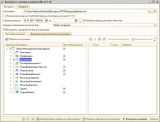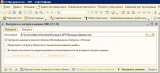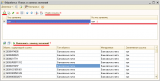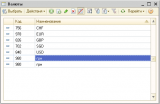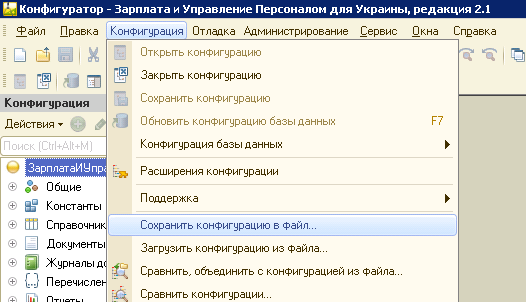Инструкция по переносу данных из УПП в ЗУП.
- Зайти в конфигуратор программы ЗУП и сохранить конфигурацию. Конфигурация – Сохранить конфигурацию в файл (Рис. 1).
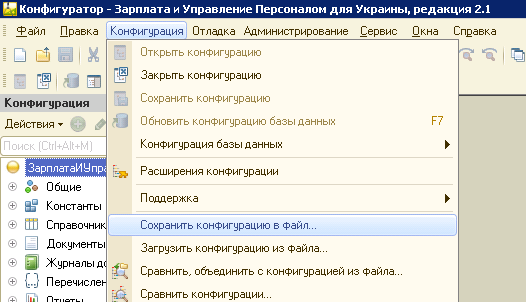 Рис. 1- Сохранение конфигурации ЗУП
Рис. 1- Сохранение конфигурации ЗУП
- Зайти в конфигуратор базы УПП. Если конфигурация подключена к хранилищу необходимо отключиться от него (Рис. 2).
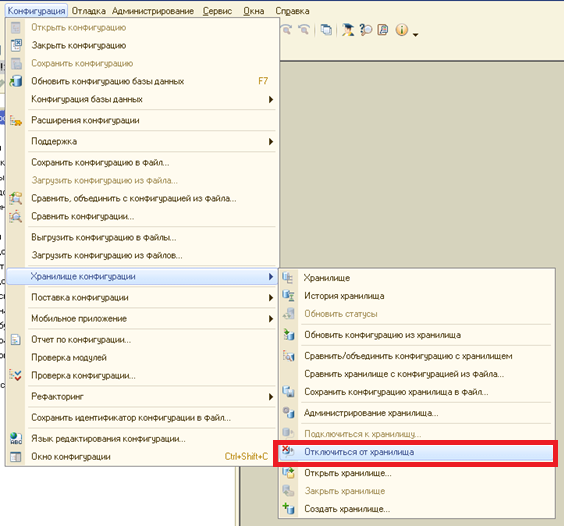
Рис. 2 – Отключение от хранилища
- В "Настройке поддержки" (Конфигурация – Поддержка - Настройка поддержки) необходимо включить возможность изменения конфигурации. Нажать правой кнопкой на элементе указанном на Рис.3 и нажимаем «Установить правило поддержки» (Рис. 3). В окне настройки поддержки выбираем "Объект поставщика редактируется с сохранением поддержки" и ставим галочку «Установить для подчиненных объектов» (Рис. 4), нажимаем «ОК».
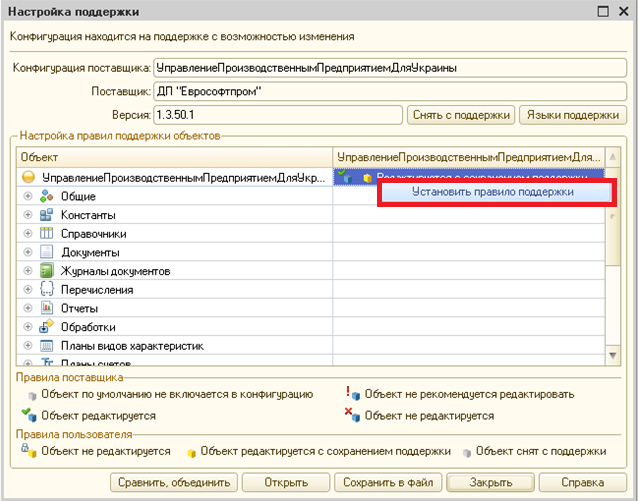
Рис. 3 – Меню «Настройка поддержки»
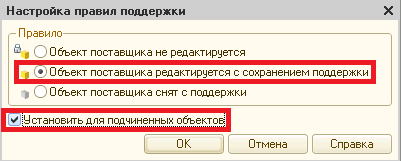
Рис. 4 – Редактирование настроек поддержки
- Необходимо добавить агрегат в регистр накопления «ВнестрисменноеВремяРаботниковОрганизаций». В конфигурации раскрываем ветку Регистры накоплений, двойным щелчком открываем регистр накопления «ВнестрисменноеВремяРаботниковОрганизаций», переходим на вкладку «Данные» и нажимаем на кнопку «Агрегаты» (Рис. 5). На форме конструктора агрегатов нажать на кнопку «добавить» (зеленый крест) и выбрать следующие параметры: Использование – Авто, Периодичность – Авто, Сотрудник – Да, Организация – Да, ВидИспользованияРабочегоВремени – Да, Назначение – Да (Рис. 6) и нажимаем «ОК».
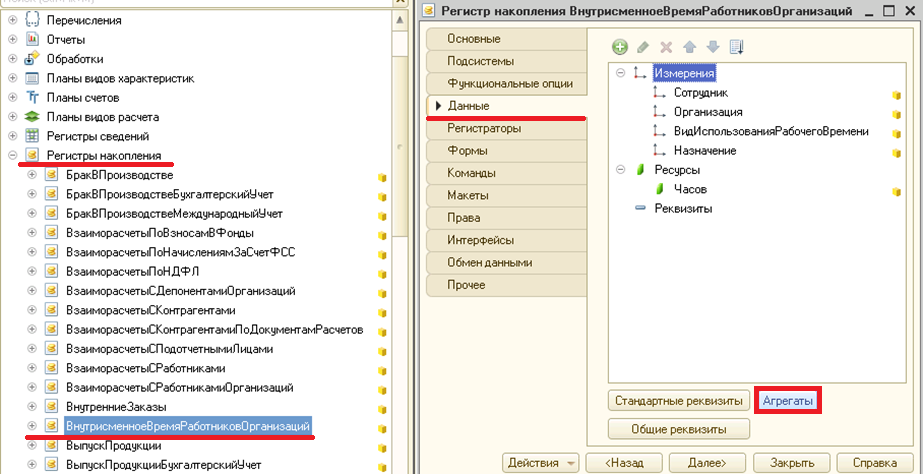
Рис. 5 – Открытие конструктора агрегатов
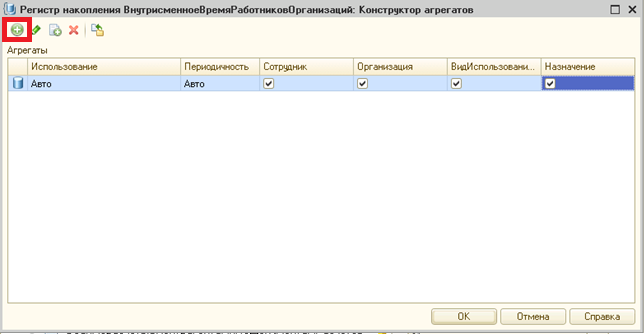
Рис. 6 – Добавление агрегата в регистр накопления
- Обновляем конфигурацию базы данных (Рис. 7)

Рис. 7 – Обновление информационной базы
- После обновления базы необходимо провести пересчет итогов. В конфигураторе переходим «Администрирование – Тестирование и исправление» (Рис.8). В окне настроек тестирования устанавливаем галочки «Реиндексация таблиц информационной базы» и «Пересчет итогов», нажимаем кнопку «Выполнить» (Рис. 9).
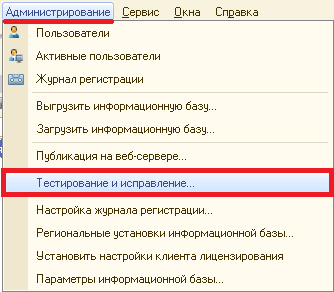
Рис. 8 – Открытие настройки тестирования и исправления
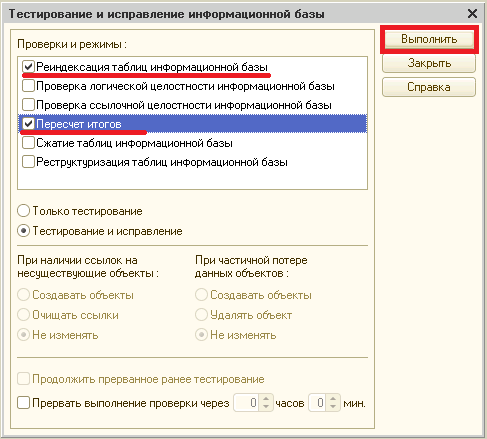
Рис. 9 – Настройка тестирования и исправления
- После пересчета итогов необходимо зайти в режим предприятия базы УПП. Для перехода необходимо очистить некоторые регистры сведений. Открыть обработку «ПодготовкаБазыКПереходуНаЗУП.epf» (прилагается к инструкции). И нажать на каждую кнопку, которая там есть (Рис. 10). При нажатии на кнопку, появится сообщение, что данные регистра будут очищены и необходимо согласиться с данным действием (Рис.11). После выполнения напротив каждой кнопки будет зеленая галочка (Рис. 12).

Рис. 10 – Форма обработки «Подготовка базы УПП к переходу на ЗУП»
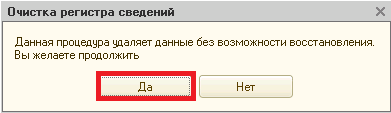
Рис. 11 – Подтверждение очистки регистра
Рис. 12 – Конечный результат очистки регистров сведений
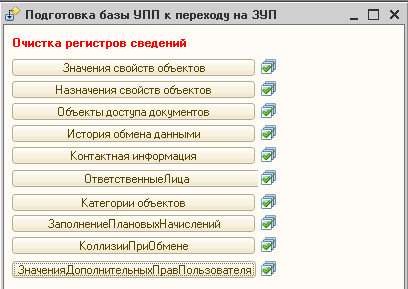
- Далее необходимо выйти из режима предприятия и зайти заново в конфигуратор. Необходимо сравнить и объединить текущую конфигурацию с конфигурацией ЗУП. Переходим «Конфигурация – Сравнить, объединить с конфигурацией из файла…» выбираем файл конфигурации, который сделали на первом этапе (Рис. 13).
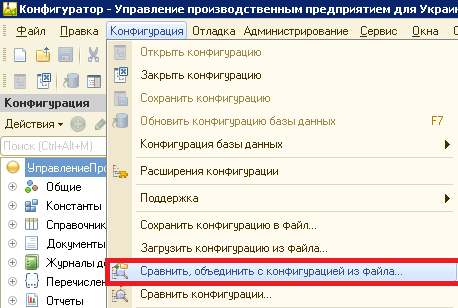
Рис. 13 – Сравнение с конфигурацией
- В окне сравнения нажать на кнопку «Настройка» (Рис. 14) и установить галку «Разрешить удаление объектов основной конфигурации» (Рис. 15) и нажать «ОК». После установить галку на верхнем элементе дерева, чтобы все элементы отметились для объединения (Рис. 16). Нажать на кнопку «Выполнить».
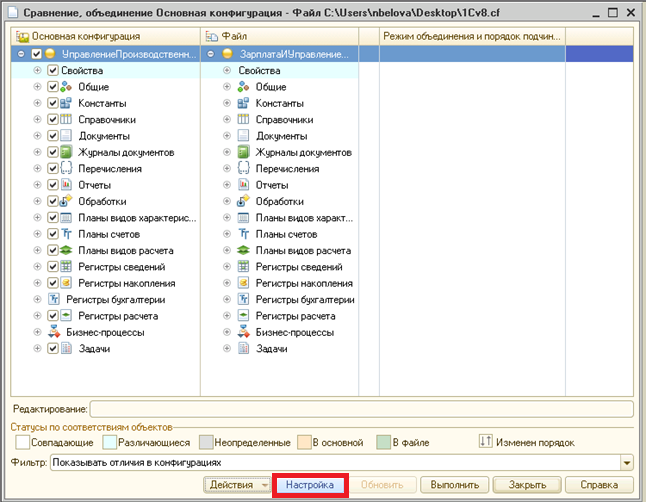
Рис. 14 – Окно сравнения конфигураций
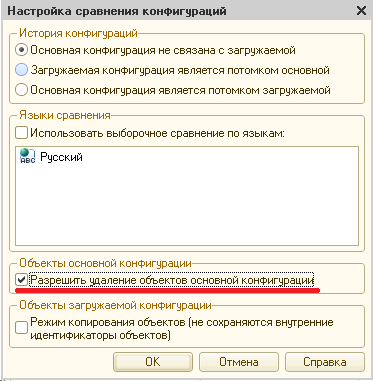
Рис. 15 – Настройка сравнения конфигураций
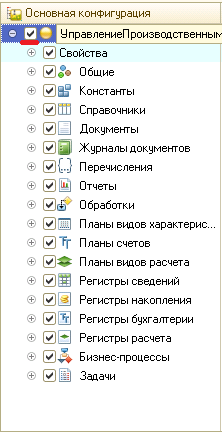
Рис. 16 –Конечный вид объединения конфигураций
- После обновления появится окно «Реорганизация информации» необходимо нажать на кнопку «Принять» (Рис. 17). Появится сообщения о предупреждениях, необходимо с ними согласиться (Рис. 18).
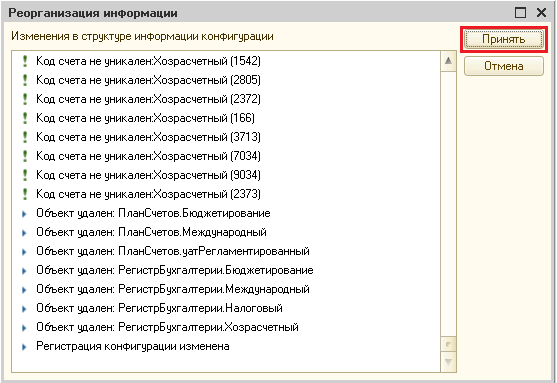
Рис. 17 – Реорганизация информации
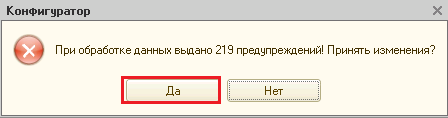
Рис. 18 – Принятие изменений
- Запустить режим предприятия, дождаться окончания начального заполнения. После этого необходимо закрыть стартовый помощник (Рис. 19).
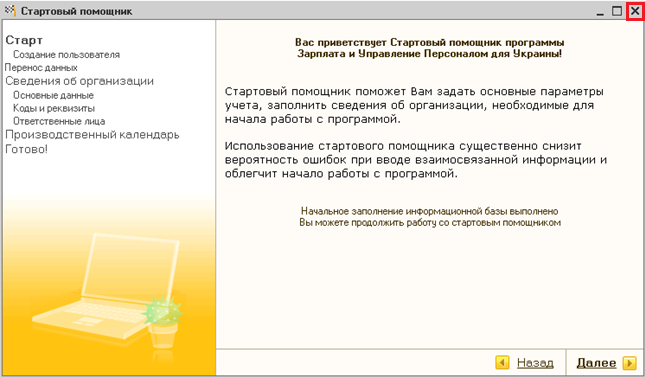
Рис. 19 – Окно стартового помощника
- Открыть обработку «ВыгрузкаЗагрузкаДанныхXML82.epf» (прилагается к инструкции). На вкладке «Выгрузка» в поле «Имя файла» необходимо указать файл, в который будут сохранены данные, начало периода выгрузки укзать 01.01.2017, установить галку «Выгружать с документом все его движения», данные для выгрузки указать только документы. Вид настройки указан на Рис. 20. После настройки нажать на кнопку «Выгрузить данные». Дождаться окончания выгрузки.
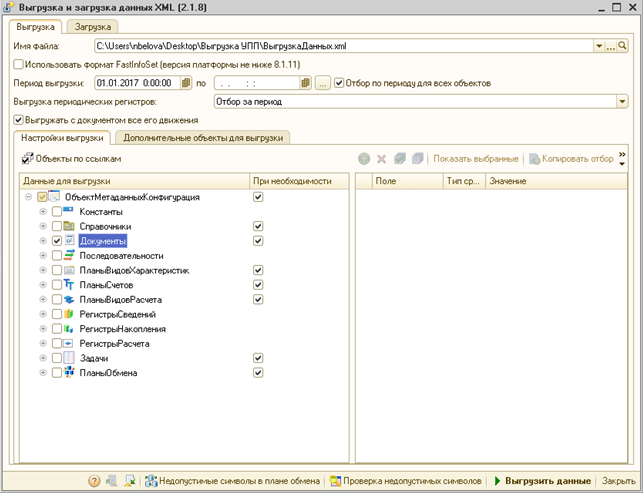
Рис. 20 – Настройка выгрузки данных из базы данных
- Зайти в базу ЗУП. Открыть обработку «ВыгрузкаЗагрузкаДанныхXML82.epf» (прилагается к инструкции). Перейти на вкладку «Загрузка» и в поле «Имя файла» указать файл, в который выгружались данные и нажать на кнопку «Загрузить данные» (Рис. 21).
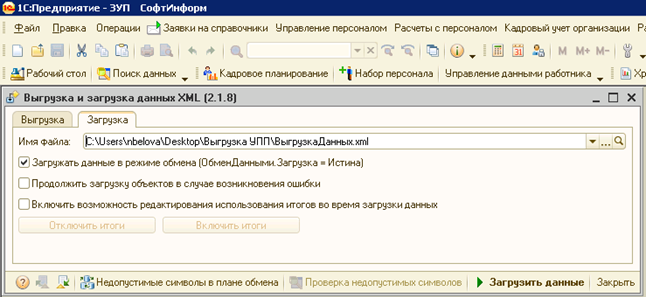
Рис. 21 – Загрузка данных в базу ЗУП
Инструкция по переносу данных из УПП в ЗУП (продолжение).
- Необходимо дополнительно перенести документы «Прием на работу в организацию», «Кадровое перемещение организаций», «Увольнение из организаций» без учета периода. Пункты 12 и 13 предыдущей инструкции.
- При переносе данных задвоился элемент справочника валюты «грн». Необходимо его заменить с помощью обработки «Поиск и замена значений.epf» (обработка прилагается).
Порядок работы с обработкой (Рис. 1)
- Открыть обработку
- Нажать кнопку добавить (п.1)
- Выбрать что заменять (п.2). Справочник «Валюты», элемент «грн» верхний. (Рис. 2)
- Выбрать на что заменять (п.3). Справочник «Валюты», элемент «грн» нижний. (Рис. 2)
- Нажать на кнопку «Найти ссылки»
- Нажать на кнопку «Выполнить замену значений»
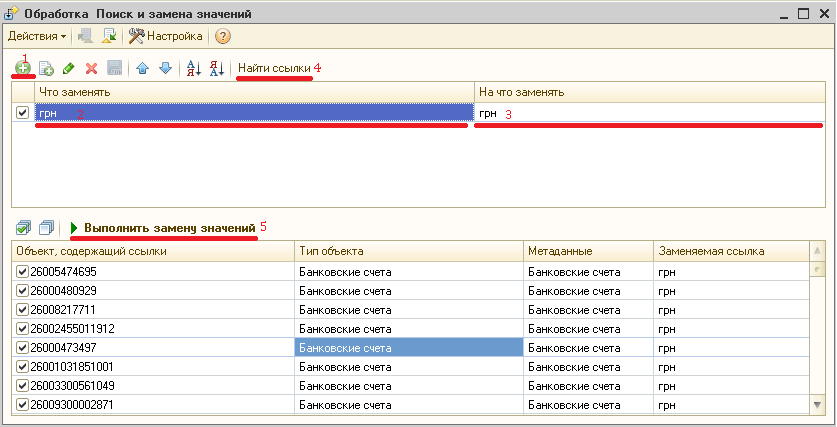
Рис. 1 – Порядок работы с обработкой «Поиск и замена значений»
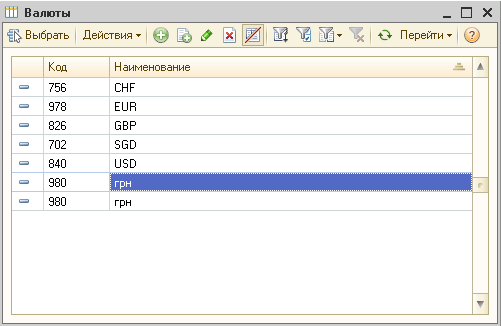
Рис. 2 – Дубль справочника валюты
Вступайте в нашу телеграмм-группу Инфостарт